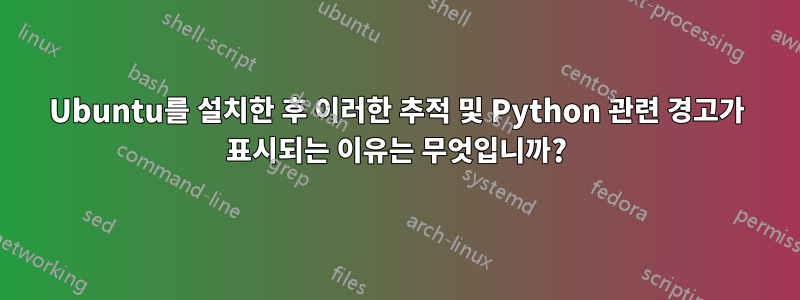
컴퓨터를 켜면 항상 큰 창에 이 알림이 표시되는데 어떻게 해결해야 할지 모르겠습니다.
이 문제를 해결하기 위해 여러 번 시도했지만 문제는 여전히 남아 있고 어떻게 해야 할지 모르겠습니다.
Traceback (most recent call last):
File "/usr/lib/python3/dist-packages/dbus/service.py", line 711, in _message_cb
retval = candidate_method(self, *args, **keywords)
File "/usr/lib/python3/dist-packages/DellLinuxAssistant/telemetry/dbus_backend.py", line 375, in deal_message
QueueMessageClient(self.config, self.scheduler).LogLogMetricEvent("FRONTEND", "Dell Linux Assistant closes")
File "/usr/lib/python3/dist-packages/DellLinuxAssistant/telemetry/telemetry_common.py", line 300, in wrapper
return func(*args, **kw)
File "/usr/lib/python3/dist-packages/DellLinuxAssistant/telemetry/queue_message_client.py", line 107, in LogLogMetricEvent
return self.triggerSend(filePath, header, Schedule)
File "/usr/lib/python3/dist-packages/DellLinuxAssistant/telemetry/queue_message_client.py", line 51, in triggerSend
job = self.scheduler.add_interval_job(MessageHelper(self.configure).SendEvent, minutes=1, start_date=datetime.now()+timedelta(seconds=1), args=[filePath, header], max_runs=1)
File "/usr/lib/python3/dist-packages/ApschedulerStandalone/scheduler.py", line 347, in add_interval_job
return self.add_job(trigger, func, args, kwargs, **options)
File "/usr/lib/python3/dist-packages/ApschedulerStandalone/scheduler.py", line 285, in add_job
if not self.running:
File "/usr/lib/python3/dist-packages/ApschedulerStandalone/scheduler.py", line 148, in running
thread_alive = self._thread and self._thread.isAlive()
AttributeError: 'Thread' object has no attribute 'isAlive'
답변1
여기에 표시되는 오류 메시지는 Dell이 Ubuntu와 함께 제공되는 컴퓨터에 사전 설치하기로 결정한 일부 소프트웨어인 "Dell Linux Assistant"에서 나온 것입니다.
이 오류는 Python 3.9의 주요 변경으로 인해 발생합니다. Dell Linux Assistant는 Python 3.9와 호환되지 않습니다. Ubuntu 21.10으로 업그레이드하면 Python 3.9가 설치되었을 가능성이 높습니다.
기본적으로 두 가지 방법이 있습니다.
- Dell 지원팀에 연락하여 업데이트된 소프트웨어 버전을 제공받으십시오.
- 소프트웨어 제거
그것을 제거하려면,이 답변에 따르면, 터미널 창에서 다음을 실행합니다.
sudo apt remove dell-recovery dell-linux-assistant
메시지가 나타나면 사용자의 비밀번호를 입력해야 합니다.
소프트웨어가 자동으로 시작되지 않도록 할 수도 있지만 처음에 어떻게 시작되는지는 알 수 없습니다.
답변2
이러한 패키지를 유지하고 업데이트하려면 ppa를 추가하세요. dell-linux-assistant는 2022년 6월 30일부터 유지 관리되었습니다. https://launchpad.net/~somerville-dla-team/+archive/ubuntu/ppa
sudo add-apt-repository ppa:somerville-dla-team/ppa
sudo apt update
답변3
Ubuntu 22.04로 업그레이드한 후에도 동일한 오류 메시지가 나타납니다. "시작 애플리케이션 기본 설정" Dell Linux Assistant를 선택 취소했습니다. 오류 메시지가 중지되었습니다. 아마도 일부 Python 버전 불일치로 인해 발생했을 수 있습니다.



